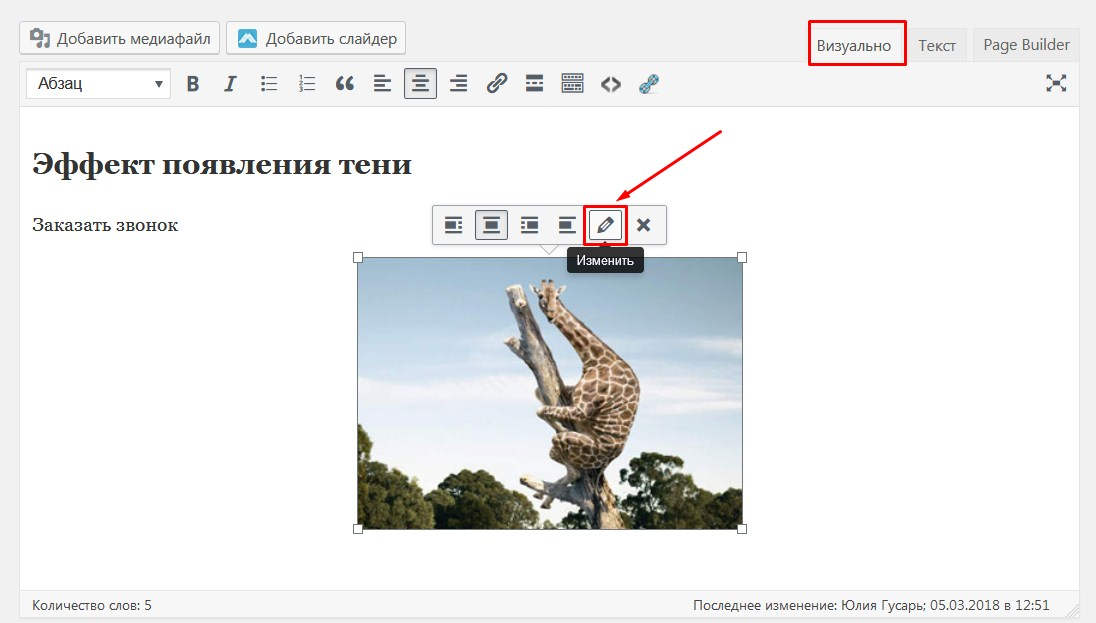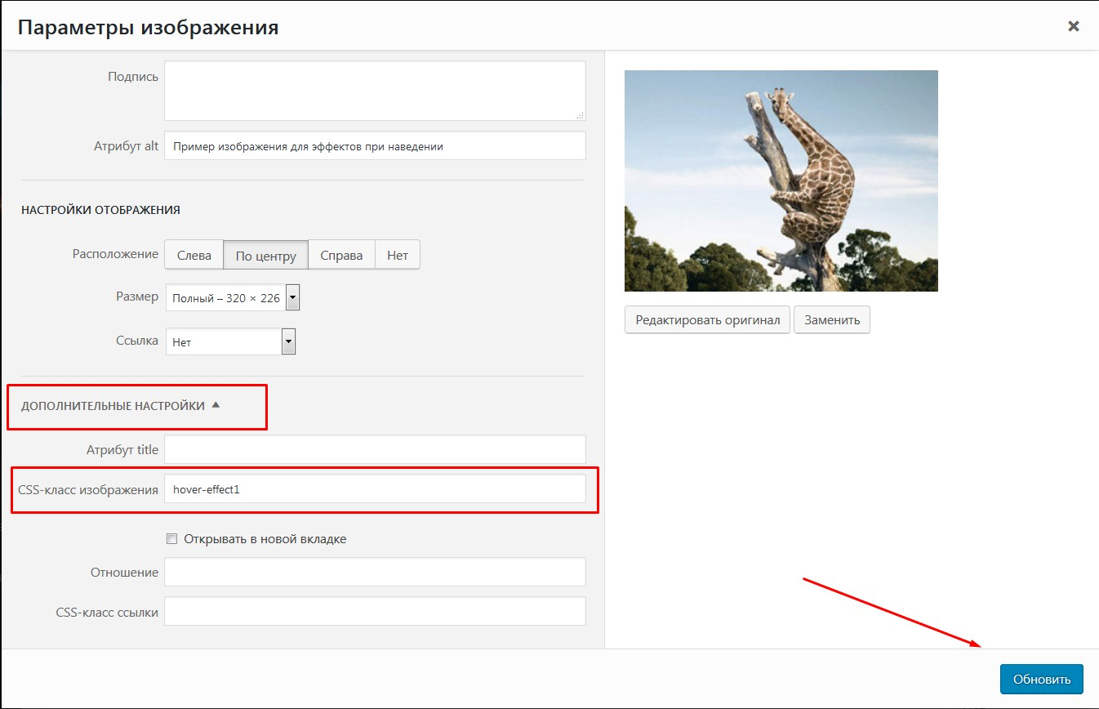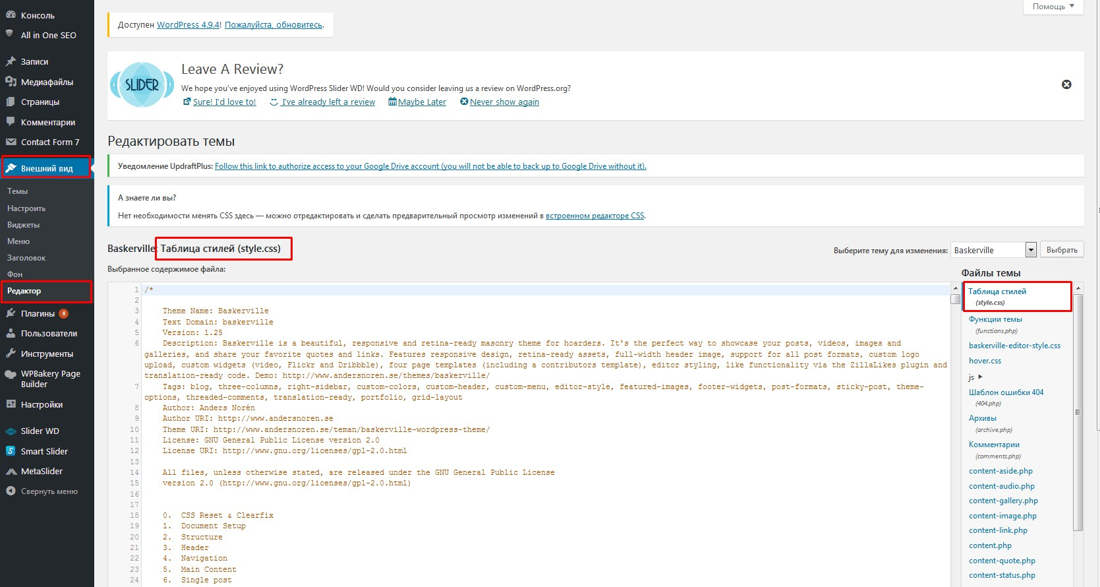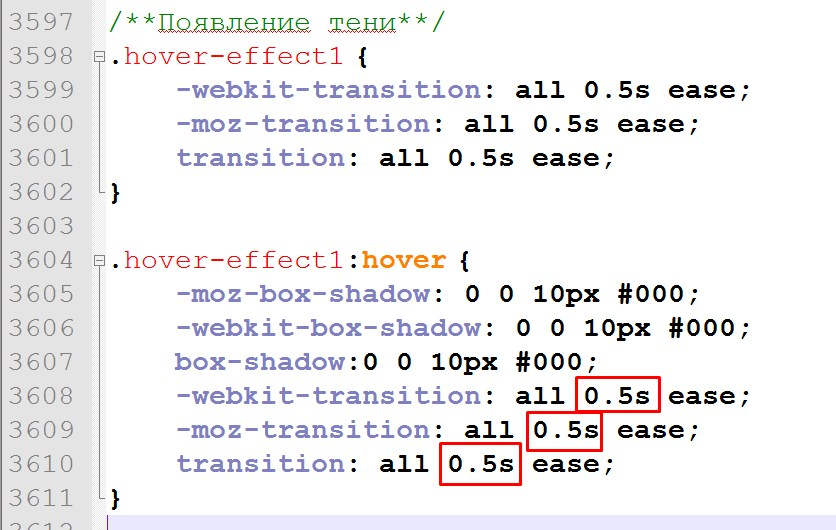- Как сделать — Увеличение при наведении
- Увеличить при наведении
- Как увеличить при наведении
- Пример
- ВЫБОР ЦВЕТА
- Сообщить об ошибке
- Ваше предложение:
- Спасибо Вам за то, что помогаете!
- Как сделать плавное увеличение картинки при наведении — эффект на чистом CSS
- 10 простых эффектов при наведении без плагинов.
- Навигация по статье:
- 1. CSS-эффект появления тени при наведении
- 2. CSS-эффект увеличения при наведении
Как сделать — Увеличение при наведении
Узнать, как увеличить/масштабировать элемент при наведении с помощью CSS.
Увеличить при наведении
Наведите курсор на зеленую коробку:
Как увеличить при наведении
Пример
.zoom:hover transform: scale(1.5); /* (150% зум — Примечание: если масштаб слишком велик, он будет выходить за пределы видового экрана) */
>
Совет: Зайдите на наш учебник CSS Трансформировать чтобы узнать больше о том, как масштабировать элементы.
Мы только что запустили
SchoolsW3 видео
ВЫБОР ЦВЕТА
Сообщить об ошибке
Если вы хотите сообщить об ошибке или внести предложение, не стесняйтесь отправлять на электронное письмо:
Ваше предложение:
Спасибо Вам за то, что помогаете!
Ваше сообщение было отправлено в SchoolsW3.
ТОП Учебники
ТОП Справочники
ТОП Примеры
Получить сертификат
SchoolsW3 оптимизирован для бесплатного обучения, проверки и подготовки знаний. Примеры в редакторе упрощают и улучшают чтение и базовое понимание. Учебники, ссылки, примеры постоянно пересматриваются, чтобы избежать ошибок, но не возможно гарантировать полную правильность всего содержания. Некоторые страницы сайта могут быть не переведены на РУССКИЙ язык, можно отправить страницу как ошибку, так же можете самостоятельно заняться переводом. Используя данный сайт, вы соглашаетесь прочитать и принять Условия к использованию, Cookies и политика конфиденциальности.
Как сделать плавное увеличение картинки при наведении — эффект на чистом CSS
Прочитав эту статью, вы узнаете, как сделать так, чтобы при наведении мышки, изображение плавно увеличивалось. И не просто увеличивалось в размерах, а чтобы создавался эффект зума.
Мы будем использовать только html и css. JavaScript нам не понадобится.
Итак, напишем немного html кода. Мы поместим нашу картинку img в блок с классом photo

Здесь я не добавляю какие-либо дополнительные классы к картинке, чтобы не запутывать вас при объяснении. Но на своем проекте, лучше будет, если вы тегу img добавите какой-то свой класс и будете обращаться к картинке по этому классу.
Далее перейдем к css. С помощью hover мы сможем менять значения у свойств.
В данном случае, мы увеличим картинку, изменив для нее свойство transform. Запишем это в коде:
Здесь мы прописали следующую инструкцию: при наведении (hover) на блок, в котором содержится картинка (класс photo), мы меняем значение transform у самой картинки (img).
Значение scale — это на сколько мы масштабируем картинку. По умолчанию идет значение 1.
Чтобы добавить немного плавности переходу, добавим свойство transition для тега img
Здесь мы указали, какое свойство будем меняться и сколько будет длиться переход.
Теперь картинка у нас увеличивается плавно, но она выходит за пределы свой условной рамки. Чтобы это исправить, нам нужно добавить к блоку photo свойство overflow со значением hidden
Мы, как бы, говорим: все что выходит за пределы этого блока — скрываем.
Но это еще не все, ведь браузер не знает, какой размер у нашего блока — поэтому нам нужно его задать. А для картинки прописать, чтобы она занимала всю ширину и высоту блока photo.
В итоге получится вот такой код:
Надеюсь вы поняли принцип, по которому можно делать увеличение картинки при ховере. Я прикреплю наше видео, где еще раз подробно все объясняю.
10 простых эффектов при наведении без плагинов.
В этой статье я покажу вам 10 простых эффектов при наведении, для реализации которых не нужно устанавливать какие-то дополнительные плагины, модули, подключать библиотеки. Данные эффекты можно реализовать абсолютно на любом сайте, не зависимо от того, на какой CMS он у вас работает, и для этого практически не нужно вникать в код.
Навигация по статье:
- 1. CSS-эффект появления тени при наведении
- 2. CSS-эффект увеличения при наведении
- 3. CSS-эффект плавного смещения при наведении
- 4. CSS – эффект поворота при наведении
- 5. Эффект скругления углов при наведении
- 6. Изменение цвета рамки при наведении
- 7. Изменение прозрачности при наведении
- 8. Эффект размытия при наведении
- 9. Эффект окрашивания в чёрно-белый цвет при наведении
- 10. Изменение контраста при наведении
- Что делать если не получается задать класс для элемента?
- Видеоинструкция
1. CSS-эффект появления тени при наведении
Начнем с самого простого эффекта – это эффект появления тени при наведении.
Предположим, у вас на сайте есть какая-то кнопка, блок, изображение или любой другой элемент, и вы хотите добавить к нему такой эффект. Для этого нам нужно будет сделать следующее:
- 1. Прежде всего, мы открываем страницу или запись или виджет, или файл темы, где у вас расположен этот элемент.
- 2. Далее нам нужно будет присвоить ему класс с названием hover-effect1. В моём примере он присвоен для кнопки и для изображения.
Кстати, в WordPress, для того, что бы присвоить CSS-класс изображению не нужно переходить на вкладку «Текст», а можно просто кликнуть по изображению на вкладке «Визуально», далее кликнуть по значку карандашика.
Затем разворачиваем дополнительные настройки, и здесь мы можем дописать дополнительный CSS-класс. После чего нажимаем на кнопку «Обновить».
Как пользоваться программой NotePad++ я рассказывала в этой статье: Редактирование файлов сайта в Notepad++
Либо же можно перейти в раздел «Внешний вид» => «Редактор». Здесь у нас обычно файл стилей открыт сразу же по умолчанию. Но на всякий случай убедитесь, что у вас в заголовке над рабочей областью написано «Таблица стилей (style.css)».
После чего нажать на кнопку «Обновить файл» внизу страницы
Для того, чтобы у нас определённые CSS-свойства работали при наведении, нам необходимо использовать псевдокласс :hover.
CSS-стили, которые написаны для этого селектора будет работать только в том случае, когда на элемент наведен указатель мышки.
box-shadow – данное CSS свойство отвечает за добавление тени. Более подробно об особенностях этого свойства и значении его параметров я писала в этой статье.
Далее для того, что бы эффект был более плавным, мы используем CSS-свойство transition. И здесь у нас указывается задержка в секундах, то есть, насколько плавно будет происходить смена CSS-эффектов.
Так же, для того, что бы эта тень у нас не только появлялась, но и исчезала плавно, нам необходимо свойство transition для самого класса hover-effect1
Так же для этой тени вы можете изменять смещение, уровень размытия, цвет и т.д. Более подробно об этом у меня было отдельное видео и отдельная статья, с которой вы можете ознакомиться по этой ссылке: Как сделать тень картинки в CSS?
2. CSS-эффект увеличения при наведении
Этот эффект при наведении создаётся аналогично предыдущему. Нам просто нужно присвоить нужному элементу на сайте класс «hover-effect2» и добавить в файл стилей style.css следующий код: